前言
之前在装pytorch的时候,中间下一些文件非常慢,甚至下不动,然后就采用了设置国内镜像的方法,但是那会设置了镜像也没用,只好用离线安装了。
现在呢,就想着当时用代理下多方便,然后就试试用代理的方式再来一遍。结果发现clash不管是规则模式还是全局模式,系统终端都没有走代理。
后面我在网上搜了一些教程,总结如下:
方法
一、设置环境变量
以cmd为例(在这里我们只改变了临时的变量,只在当前窗口有效,若要永久更变,请前往系统变量进行设置)
我们先开启代理
然后
在cmd中输入< curl www.google.com >
注意,不要用 ping www.google.com
好像是说代理走的是http协议,ping走的是另一种协议,ping测不出来 走没走代理
好,我们接着流程走
会出现如下情况,就说明终端没有走代理
然后我们在cmd中输入
< set http_proxy=http://127.0.0.1:7890 >
< set https_proxy=http://127.0.0.1:7890 >

或者输入< set all_proxy=http://127.0.0.1:7890 >也是一样的
”7890“为代理端口,可以在clash的主页查看或重新设置

在系统-代理中也可以看到相应信息
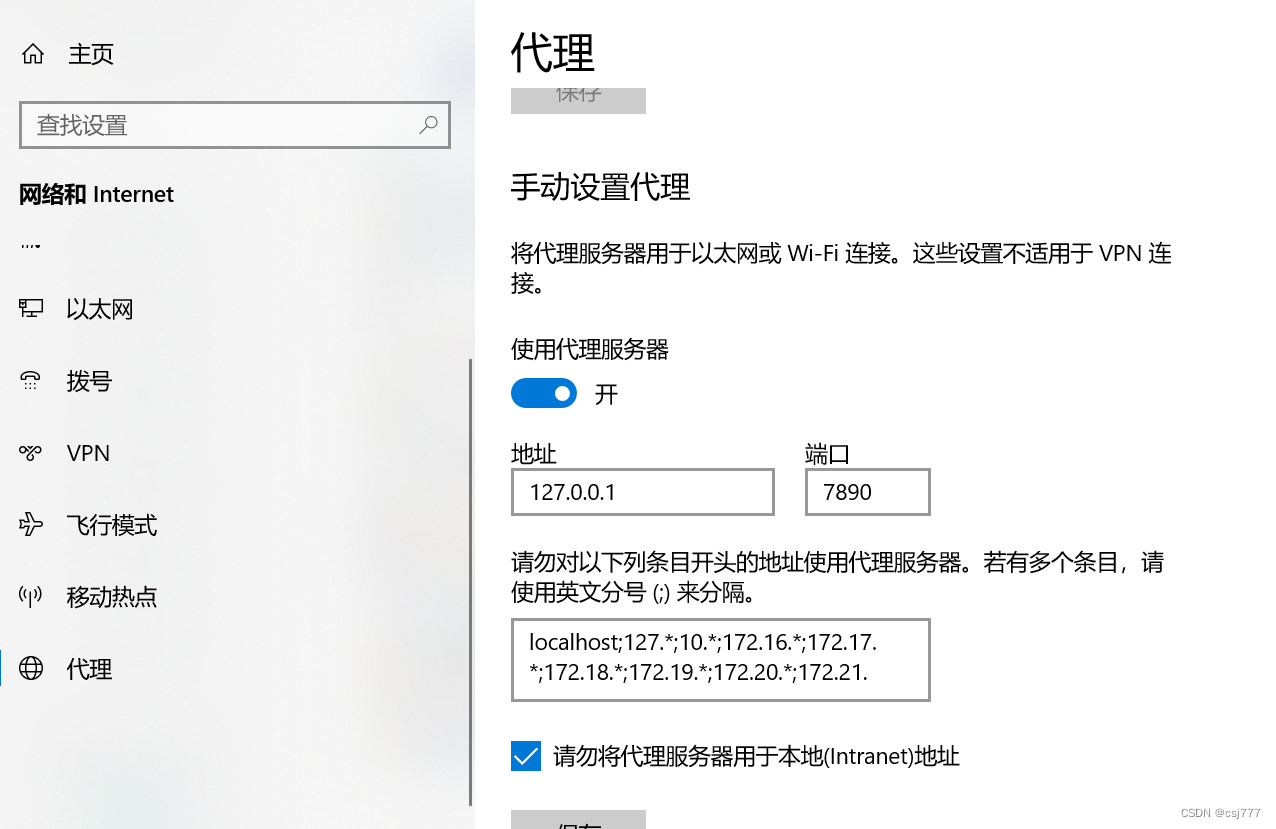
查看环境变量
< set >

可以看到环境变量设置成功

接下来我们试试能不能走代理,输入
< curl www.google.com >
返回doctype,说明代理设置成功!

还有要注意的一点就是,设置环境变量的时候
不要用clash提供的命令,也就是这里的命令



在里面复制的命令,环境变量和前面的命令设置的一样,但是不知道为什么就是不行

而且输完这个命令,继续在这个窗口用前面的命令重新设置环境变量,也会返回这个Unsupported
你只能把这个终端关闭,重新打开一个终端
二、TUN模式
每个终端设置的命令稍稍不同,你觉得找起来麻烦,或者和我一样懒,那可以用这个方法
也就是clash中的TUN模式
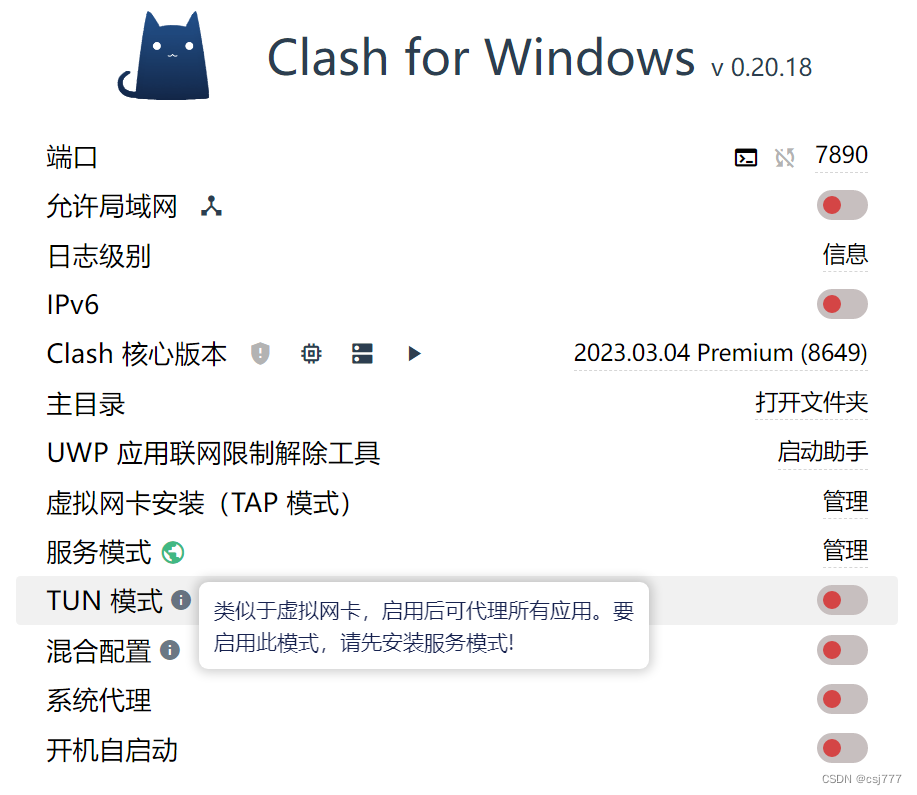
按照提示,先安装好服务模式

安装完成后,服务模式后的小球会变绿,这就表示安装成功啦
然后我们就可以开启TUN模式
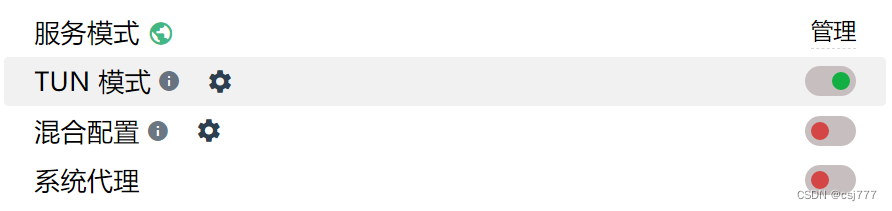
在cmd中测试一下

代理设置成功
以上两种方法我试了一下午都不行,吃完饭回来,再挨个试了一下,居然又都可以了
当时好像是调了一下全局模式,全局模式不是默认直连的嘛,我之前用的一直是规则模式,也没改动全局的默认,然后我就把全局的直连换成了其他节点,然后就发现终端能过代理了。
但是之后我换成规则模式也行,所以我也不知道啥原因,就先记录一下
之前还看到有些文章说节点要选带UDP的
部分pc端v代p理n可以走真正的全局,可以通过右下角的网络状态看电脑是否在走全局,走全局会多出一个internet访问
开启前:
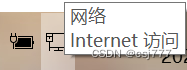
开启后:

版权归原作者 csj777 所有, 如有侵权,请联系我们删除。
